AI Z-Depth
Effets créatifs avec VEGAS AI Z-Depth
*nouveau depuis VEGAS Pro 23*
AI Z-Depth, également connu sous le nom de Z-Buffer, est un concept fondamental dans l'infographie et le montage vidéo. Il représente la profondeur ou la distance des objets par rapport au point de vue de la caméra dans une scène 3D. Il vous permet de créer des composites basés sur la profondeur, d'ajouter des effets de profondeur de champ et d'obtenir des visuels réalistes dans vos vidéos.
Application et exemples
-
Compositing basé sur la profondeur :
Z-Depth peut être utilisé pour positionner des objets dans une scène 3D et créer des composites réalistes. Par exemple, des textes ou des graphismes peuvent être placés derrière certains objets tout en apparaissant devant d'autres dans la même vidéo.
Exemple : dans une vidéo de paysage urbain, le texte ou les graphismes peuvent être placés devant les bâtiments en arrière-plan tout en apparaissant derrière une personne ou une voiture en mouvement au premier plan.
-
Profondeur d'effets de champ :
Z-Depth peut être utilisé pour produire des effets de profondeur de champ dans une vidéo, où le premier plan est mis au point alors que l'arrière-plan semble flou.
Exemple : dans une vidéo d'interview, l'arrière-plan de la personne interrogée peut être flou pour attirer l'attention sur la personne et ce qu'elle dit.
-
Intégration 3D :
Z-Depth permet d'intégrer des objets ou des effets 3D dans une scène 2D afin d'obtenir des visuels réalistes.
Exemple : dans une vidéo publicitaire, un logo 3D peut être intégré dans une scène réelle, en l'alignant selon des paramètres de profondeur de l'espace.
-
Masquage et composition :
Z-Depth peut être utilisé pour masquer des zones spécifiques d'une vidéo ou pour placer des objets devant ou derrière d'autres éléments.
Exemple : dans une vidéo sur fond vert, Z-Depth peut être utilisé pour remplacer l'arrière-plan par une autre vidéo ou une scène 3D, en plaçant la personne au premier plan devant ce nouvel arrière-plan.
Utilisation de AI Z-Depth comme compositeur
Placez du texte entre deux couches d'objets dans une vidéo.
-
Ajoutez un événement texte à la première piste de votre projet.
-
Placez un clip vidéo ou une image fixe directement sous l'événement texte.

CONSEIL Pour faciliter la démonstration, essayez de trouver un clip qui montre clairement des objets au premier plan et à l'arrière-plan. Par exemple, prenez une personne debout au premier plan et des bâtiments à l'arrière-plan.
-
Positionnez le texte de manière à ce qu'il se superpose à l'objet du premier plan dans la vidéo.

-
Cliquez sur le Bouton Plus
pour la piste 1 et choisissez Mode de composition | Personnalisé dans le menu contextuel.
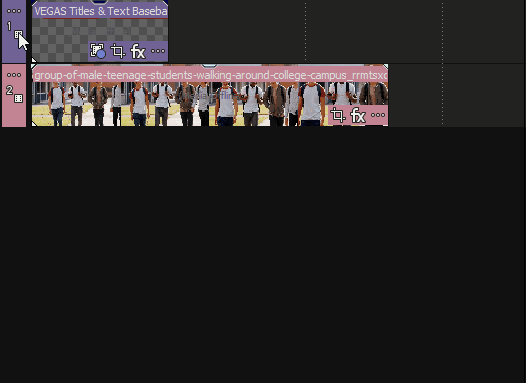
-
Dans la fenêtre Sélectionneur de module externe, sélectionnez Z-Depth dans la liste des compositeurs.
-
Cliquez sur le bouton Ajouter, puis sur OK.
-
Affiner le masque
Z-Depth a analysé l'image de votre vidéo et créé un calque du premier plan et un calque de l'arrière-plan. Tout ce qui se trouve sur le calque du premier plan apparaît devant le texte que vous avez ajouté, tandis que les éléments du calque d'arrière-plan se trouvent normalement derrière le texte. Cela crée l'illusion que le texte se trouve entre les couches. En réalité, le texte a été masqué ou découpé autour des objets au premier plan.
Liste déroulante Mode
Z-Depth utilise par défaut l'option Valeurs absolues.
Choisissez Valeurs normalisées dans la liste. Vous remarquerez peut-être un léger changement dans les résultats que vous verrez dans la fenêtre Prévisualisation vidéo. Le mode Valeurs normalisées permet de comprendre un peu plus facilement ce qui se passe avec Z-Depth.
Liste déroulante Visualisation
Les options de visualisation vous permettent de visualiser de différentes manières la carte de profondeur que vous êtes en train de créer.
Profondeur avec seuil
Dans la fenêtre Prévisualisation vidéo, vous verrez la couche d'arrière-plan en différentes couleurs, généralement des nuances de bleu (objets les plus éloignés) et de rouge (objets les plus proches), tandis que les couches du premier plan apparaissent telles qu'elles apparaissent réellement dans la vidéo.

Identification manuelle des objets du premier plan :
Si les résultats automatiques ne vous donnent pas exactement le résultat souhaité, vous pouvez identifier les objets du premier plan manuellement.
- Faites glisser une boîte de sélection à l'intérieur de l'objet que vous souhaitez placer au premier plan. Commencer par une petite sélection au sein de l'objet peut s'avérer plus efficace.
- Certains objets ou zones peuvent devenir rouges, ce qui indique que des éléments qui devraient normalement se trouver sur la couche du premier plan sont exclus.
- Si une partie ou la totalité de votre objet est rouge, effectuez une autre petite sélection dans la zone rouge. Continuez à sélectionner la zone rouge jusqu'à ce que vous voyiez correctement l'ensemble de votre objet, ce qui indique qu'il se trouve maintenant sur le calque du premier plan.
- En observant les nuances entre les couleurs bleue et rouge, vous pouvez vous faire une idée de la proximité des objets par rapport à la limite entre l'arrière-plan et le premier plan dans le masque de profondeur.
Profondeur
Les objets au premier plan apparaissent en blanc et l'arrière-plan en noir, avec des nuances de gris pour les zones proches du bord.

Opacité
Cette option permet d'afficher les zones d'arrière-plan avec une transparence de 50 %. Cette fonction est utile lorsque vous souhaitez voir les objets de l'arrière-plan pendant que vous réglez les différents paramètres.

Ces différentes visualisations peuvent vous aider à obtenir les résultats que vous recherchez en ajustant les paramètres.
Le plus éloigné :
Z-Depth identifie l'objet qu'il a analysé comme étant le plus éloigné de la caméra et lui attribue une valeur de 0,000.
Le plus proche :
Z-Depth identifie l'objet qu'il a analysé comme étant le plus proche de la caméra et lui attribue une valeur de 1,000.
Profondeur intérieure :
Spécifie la profondeur la plus éloignée à prendre en compte lors de l'identification des éléments du premier plan.
Profondeur extérieure :
Spécifie la profondeur la plus proche à prendre en compte lors de l'identification des éléments du premier plan.
Case à cocher « Inverser » :
La case à cocher Inverser permet d'inverser l'effet de la carte de profondeur.
Par exemple, si vous avez du texte qui couvre actuellement les éléments de l'arrière-plan mais pas les éléments du premier plan, cochez la case Inverser. Votre texte couvre désormais les éléments du premier plan, mais pas les éléments de l'arrière-plan. Décochez à nouveau la case.
Case à cocher « L'objet le plus proche uniquement » :
Si vous souhaitez que seuls les objets les plus proches du masque de profondeur soient pris en compte dans vos résultats, cochez la case « L'objet le plus proche uniquement ».
-
Finaliser la composition
-
Choisissez Aucune dans le menu déroulant Visualisation pour supprimer la superposition visuelle.
-
Observez que des parties du texte sont maintenant masquées, apparaissant derrière les objets du premier plan.
-
Ajustez les paramètres si nécessaire et envisagez d'utiliser la commande d'adoucissement des contours pour obtenir des résultats plus doux.
-
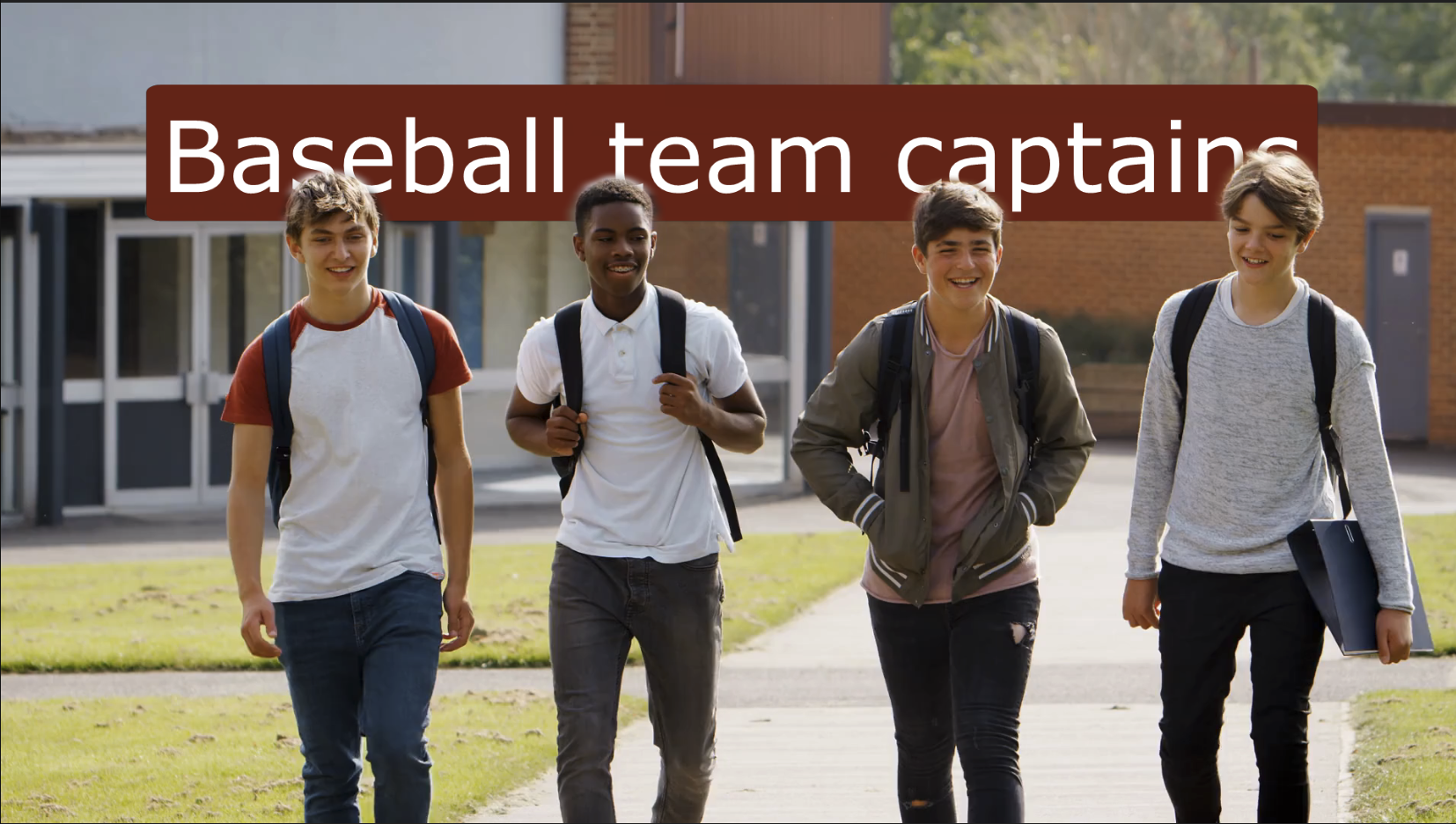
Ajouter Z-Depth comme filtre vidéo pour créer des effets intéressants
Vous pouvez également ajouter Z-Depth comme filtre vidéo pour créer des effets intéressants.
EXEMPLE Par exemple, vous pouvez utiliser un filtre flou avec Z-Depth pour créer un arrière-plan flou et obtenir un effet de faible profondeur de champ. Vous pouvez l'utiliser avec le panneau d'étalonnage couleur ou d'autres outils de réglage des couleurs pour étalonner uniquement l'arrière-plan sans affecter le premier plan. Vous pouvez également l'utiliser avec le filtre Transfert du style IA pour créer un effet surréaliste derrière votre objet de mise au point. Vous pouvez ajouter pratiquement n'importe quel effet de correction ou effet spécial.
Testons le transfert de style :
-
Ajoutez un clip à la barre temporelle.
CONSEIL Choisissez un clip qui présente un objet à l'arrière-plan et un immense objet au premier plan.
-
Ouvrez l'onglet Effets vidéo et sélectionnez Z-Depth dans la liste des modules externes.
-
Faites glisser le préréglage Valeurs normalisées sur l'événement de clip de la barre temporelle.

La fenêtre de prévisualisation vidéo montre que le module externe utilise le noir pour représenter les objets du premier plan qu'il a identifiés, tandis que les objets d'arrière-plan sont blancs.
-
Ajustez les paramètres pour que les zones blanches soient aussi serrées que possible autour de l'objet ou des objets du premier plan.
-
Vous pouvez également sélectionner une option dans le menu déroulant Visualisation pour visualiser ce qui se passe depuis différentes perspectives.
-
Une fois que vous êtes satisfait de vos résultats, réglez la visualisation sur Aucune.
-
Choisissez un préréglage Transfert du style dans la fenêtre Effets vidéo et faites-le glisser sur l'événement du clip.
-
Dans la fenêtre Effets d'événement vidéo, faites glisser l'effet Transfert du style dans la chaîne d'effets et placez-le entre les effets Panoramique/recadrage et Z-Depth.
-
Cliquez sur l'effet Z-Depth dans la chaîne d'effets et sélectionnez le bouton Effets de masque.
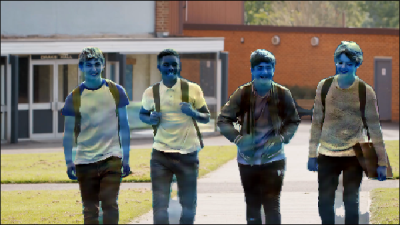
Cela crée une sorte d'image composite dans laquelle les objets du premier plan apparaissent avec l'effet de transfert de style, tandis que les images de l'arrière-plan apparaissent normales.
-
Pour que les éléments de l'arrière-plan aient l'effet du transfert de style, cochez la case Inverser.
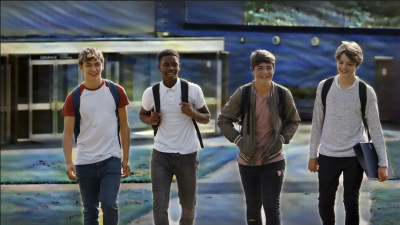
-
Personnalisez les effets de masque pour l'effet Z-Depth afin d'affiner la composition.
Améliorer la dimensionnalité avec Z-Depth et une carte de déplacement
Lorsque vous travaillez avec des masques Z-Depth, pensez à utiliser des techniques telles que la « carte de déplacement » pour obtenir une dimensionnalité, qui permet d'appliquer des effets de transparence et d'isolation des couches. En utilisant le module externe « Carte de déplacement », vous pouvez créer des distorsions et des effets visuels impressionnants qui ajoutent de la profondeur et du réalisme à vos projets.

Dernière modification le décembre 08, 2025